- 1【Rust】——使用消息在线程之间传递数据
- 2Android 设置系统亮度_android 设置系统亮度setscreenbrightness
- 37 Series FPGAs Integrated Block for PCI Express IP核中基于64位事务层接口的AXI4-Stream接口设计(三)_fpga pcie ip核配置为64位,处理器按64位访问出错
- 4基于vue框架的实时新闻推送平台的设计与实现(论文+源码)_kaic_基于vue框架的实时新闻推送平台的设计与实现(论文+源码)-kaic.zip
- 5L1-077 大笨钟的心情 (15 分)_有网友问:未来还会有更多大笨钟题吗?笨钟回复说:看心情……本题就请你替大笨
- 6Thingsboard物联网平台开发环境本地搭建_thingsboard的gradle版本
- 7区块链+证券监管:新兴金融设施的起点?
- 8kafka常用命令_查看kafka jvm情况
- 9(超详细)搭建深度学习环境【Anaconda+Pycharm+NVIDIA 显卡驱动+PyTorch(含GPU版)+CUDA+cuDNN+win10】+ 配置系统环境变量_深度学习环境搭建
- 10国内主流AI大模型都是Python 开发的,国外AI大模型是什么语言开发的?为什么要用python?_训练大模型使用什么语言
python 视频硬字幕去除 内嵌字幕去除工具vsr_python去字幕脚本
赞
踩
项目简介
开源地址:https://github.com/YaoFANGUK/video-subtitle-remover
Video-subtitle-remover (VSR) 是一款基于AI技术,将视频中的硬字幕去除的软件。
主要实现了以下功能:
- 无损分辨率将视频中的硬字幕去除,生成去除字幕后的文件
- 通过超强AI算法模型,对去除字幕文本的区域进行填充(非相邻像素填充与马赛克去除)
- 支持自定义字幕位置,仅去除定义位置中的字幕(传入位置)
- 支持全视频自动去除所有文本(不传入位置)
- 支持多选图片批量去除水印文本
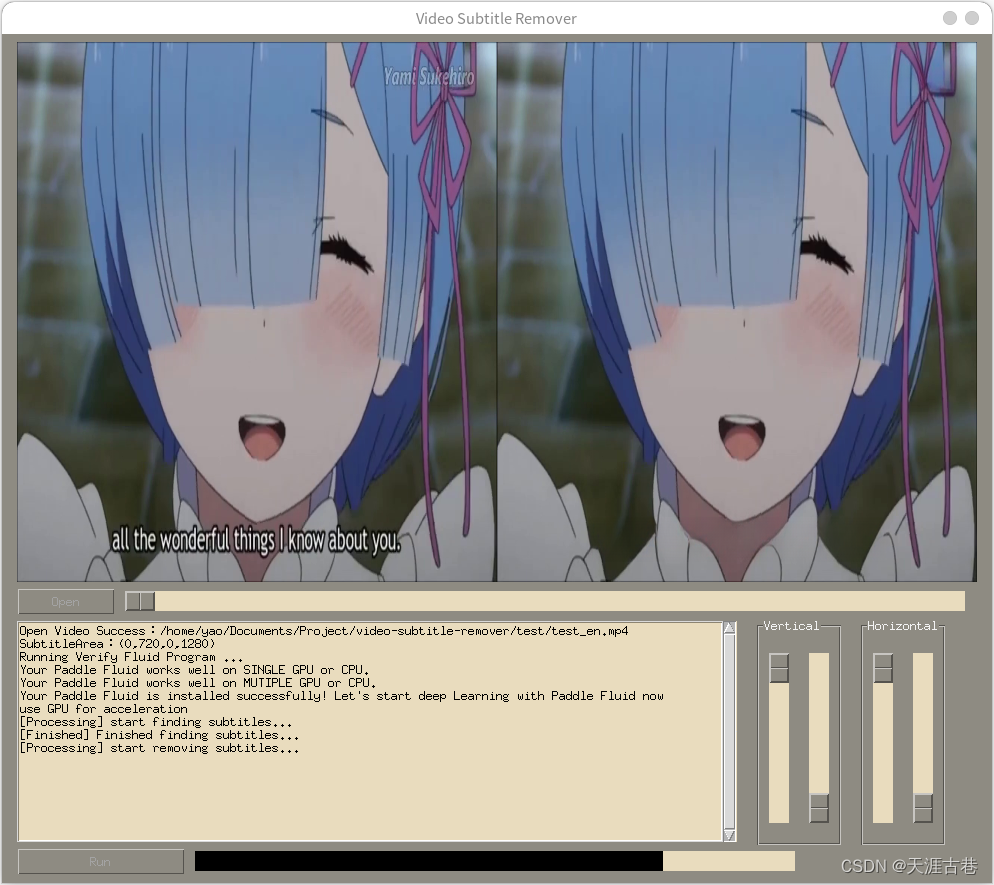
直接下载压缩包解压运行,如果不能运行再按照下面的教程,尝试源码安装conda环境运行
下载地址:
Windows GPU版本v1.1.0(GPU):
-
百度网盘: vsr_windows_gpu_v1.1.0.zip 提取码:vsr1
-
Google Drive: vsr_windows_gpu_v1.1.0.zip
仅供具有Nvidia显卡的用户使用(AMD的显卡不行)
演示
- GUI版:点击查看演示视频
源码使用说明
无Nvidia显卡请勿使用本项目,最低配置:
GPU:GTX 1060或以上显卡
CPU: 支持AVX指令集
1. 下载安装Miniconda
2. 创建并激活虚机环境
(1)切换到源码所在目录:
cd <源码所在目录>
- 1
- 2
例如:如果你的源代码放在D盘的tools文件下,并且源代码的文件夹名为video-subtitle-remover,就输入
cd D:/tools/video-subtitle-remover-main
(2)创建激活conda环境
conda create -n videoEnv python=3.8
- 1
- 2
conda activate videoEnv
- 1
- 2
3. 安装依赖文件
请确保你已经安装 python 3.8+,使用conda创建项目虚拟环境并激活环境 (建议创建虚拟环境运行,以免后续出现问题)
-
安装CUDA和cuDNN
Linux用户
(1) 下载CUDA 11.7
wget https://developer.download.nvidia.com/compute/cuda/11.7.0/local_installers/cuda_11.7.0_515.43.04_linux.run- 1
(2) 安装CUDA 11.7
sudo sh cuda_11.7.0_515.43.04_linux.run- 1
1. 输入accept
2. 选中CUDA Toolkit 11.7(如果你没有安装nvidia驱动则选中Driver,如果你已经安装了nvidia驱动请不要选中driver),之后选中install,回车
3. 添加环境变量
在 ~/.bashrc 加入以下内容
# CUDA export PATH=/usr/local/cuda-11.7/bin${PATH:+:${PATH}} export LD_LIBRARY_PATH=/usr/local/cuda-11.7/lib64${LD_LIBRARY_PATH:+:${LD_LIBRARY_PATH}}- 1
- 2
- 3
使其生效
source ~/.bashrc- 1
(3) 下载cuDNN 8.4.1
国内:cudnn-linux-x86_64-8.4.1.50_cuda11.6-archive.tar.xz 提取码:57mg
国外:cudnn-linux-x86_64-8.4.1.50_cuda11.6-archive.tar.xz
(4) 安装cuDNN 8.4.1
tar -xf cudnn-linux-x86_64-8.4.1.50_cuda11.6-archive.tar.xz mv cudnn-linux-x86_64-8.4.1.50_cuda11.6-archive cuda sudo cp ./cuda/include/* /usr/local/cuda-11.7/include/ sudo cp ./cuda/lib/* /usr/local/cuda-11.7/lib64/ sudo chmod a+r /usr/local/cuda-11.7/lib64/* sudo chmod a+r /usr/local/cuda-11.7/include/*- 1
- 2
- 3
- 4
- 5
- 6
Windows用户
(1) 下载CUDA 11.7
cuda_11.7.0_516.01_windows.exe
(2) 安装CUDA 11.7
(3) 下载cuDNN 8.2.4
cudnn-windows-x64-v8.2.4.15.zip
(4) 安装cuDNN 8.2.4
将cuDNN解压后的cuda文件夹中的bin, include, lib目录下的文件复制到C:\Program Files\NVIDIA GPU Computing Toolkit\CUDA\v11.7\对应目录下
-
安装GPU版本Paddlepaddle:
-
windows:
python -m pip install paddlepaddle-gpu==2.4.2.post117 -f https://www.paddlepaddle.org.cn/whl/windows/mkl/avx/stable.html- 1
- 2
-
Linux:
python -m pip install paddlepaddle-gpu==2.4.2.post117 -f https://www.paddlepaddle.org.cn/whl/linux/mkl/avx/stable.html- 1
- 2
-
-
安装GPU版本Pytorch:
conda install pytorch==2.0.1 torchvision==0.15.2 pytorch-cuda=11.7 -c pytorch -c nvidia- 1
- 2
或者使用
pip install torch==2.0.1 torchvision==0.15.2 --index-url https://download.pytorch.org/whl/cu117- 1
- 2
-
安装其他依赖:
pip install -r requirements.txt- 1
- 2
4. 运行程序
- 运行图形化界面
python gui.py
- 1
- 2
- 运行命令行版本(CLI)
python ./backend/main.py
- 1
- 2
常见问题
- CondaHTTPError
将项目中的.condarc放在用户目录下(C:/Users/<你的用户名>),如果用户目录已经存在该文件则覆盖
解决方案:https://zhuanlan.zhihu.com/p/260034241
- 7z文件解压错误
解决方案:升级7-zip解压程序到最新版本
#学习资源推荐
零基础Python学习资源介绍
Copyright © 2003-2013 www.wpsshop.cn 版权所有,并保留所有权利。


